Guía para chatear por WhatsApp: trucos y consejos para enviar mensajes como un experto
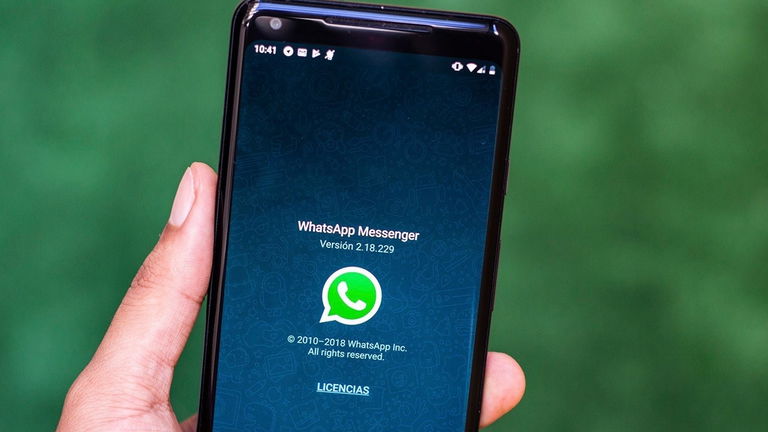
Más de 1.500 millones de usuarios activos mensuales (según las últimas cifras oficiales) avalan el éxito de WhatsApp en todo el mundo. De hecho, es muy probable que tú también hayas utilizado hace poco tiempo la aplicación para comunicarte con otras personas. Si es así, no olvides seguir las buenas prácticas necesarias para tener una cuenta más segura.
Chatear por WhatsApp es algo que todos sabemos hacer, pero no al mismo nivel. La app cuenta con numerosas y desconocidas funciones que debes descubrir para poder aprovecharlas al 100%. No te preocupes, porque lo podrás hacer a continuación gracias a los mejores tutoriales para chatear por WhatsApp siendo todo un profesional.
Guía para ser un experto en chatear por WhatsApp
Cómo enviar mensajes con Google Assistant
El asistente de Google puede echarte una mano a la hora de enviar mensajes por WhatsApp sin tocar la pantalla mediante dos métodos diferentes. El primero de ellos requiere que abras abras Assistant y digas "Mandar un mensaje de WhatsApp a nombre de contacto" para pasar a transmitirle el mensaje que deseas enviar.
Tras decirle al asistente el mensaje, te pedirá que confirmes su envío o lo modifiques si es incorrecto, para poder enviarlo posteriormente. Una vez confirmado el proceso, Assistant te informará sobre el texto que contenía el mensaje y el contacto al que se le ha enviado.
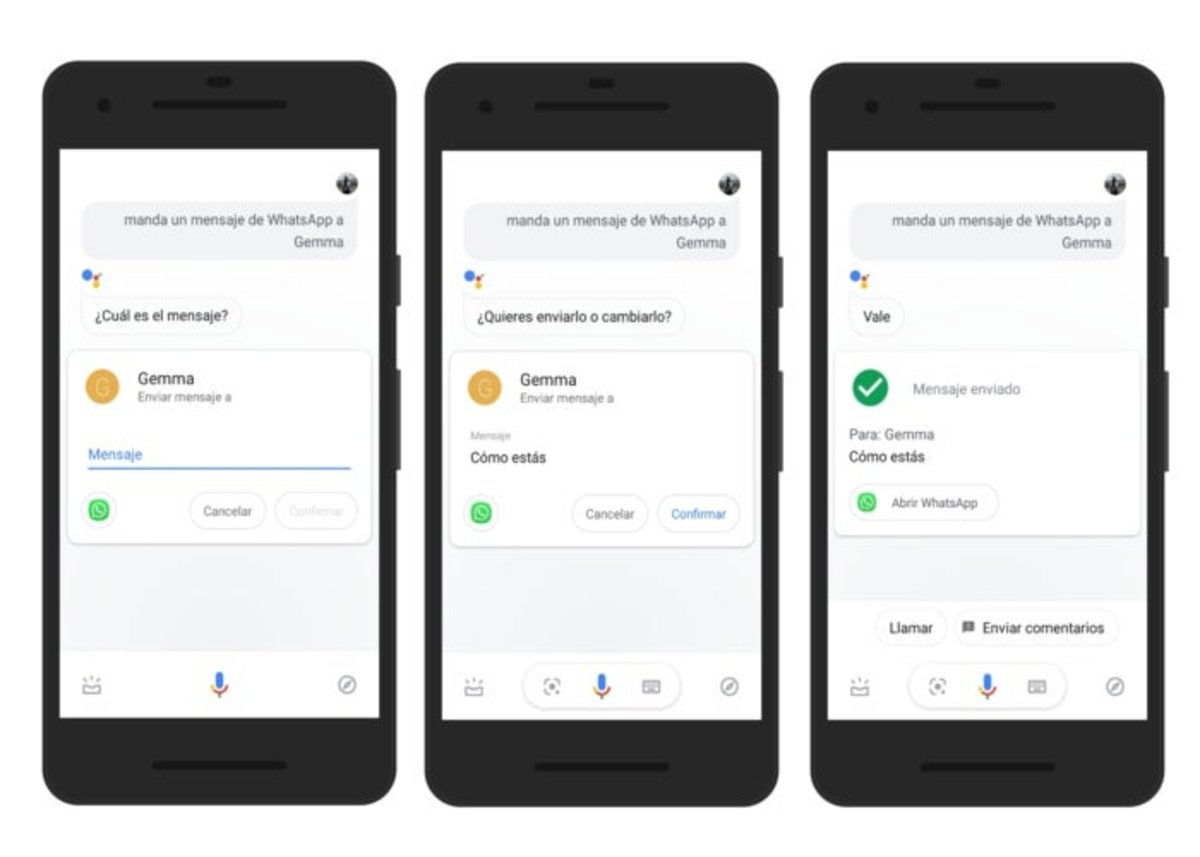
El segundo método es algo más sencillo, ya que tienes que utilizar menos comandos de voz para hacer trabajar al asistente. Di _"Ok, Google" seguido de "Enviar mensaje de WhatsApp a nombre de contacto" junto al mensaje que quieras enviar. Después, solo tendrás que confirmar el envío o modificarlo hasta que esté perfecto para su posterior envío.
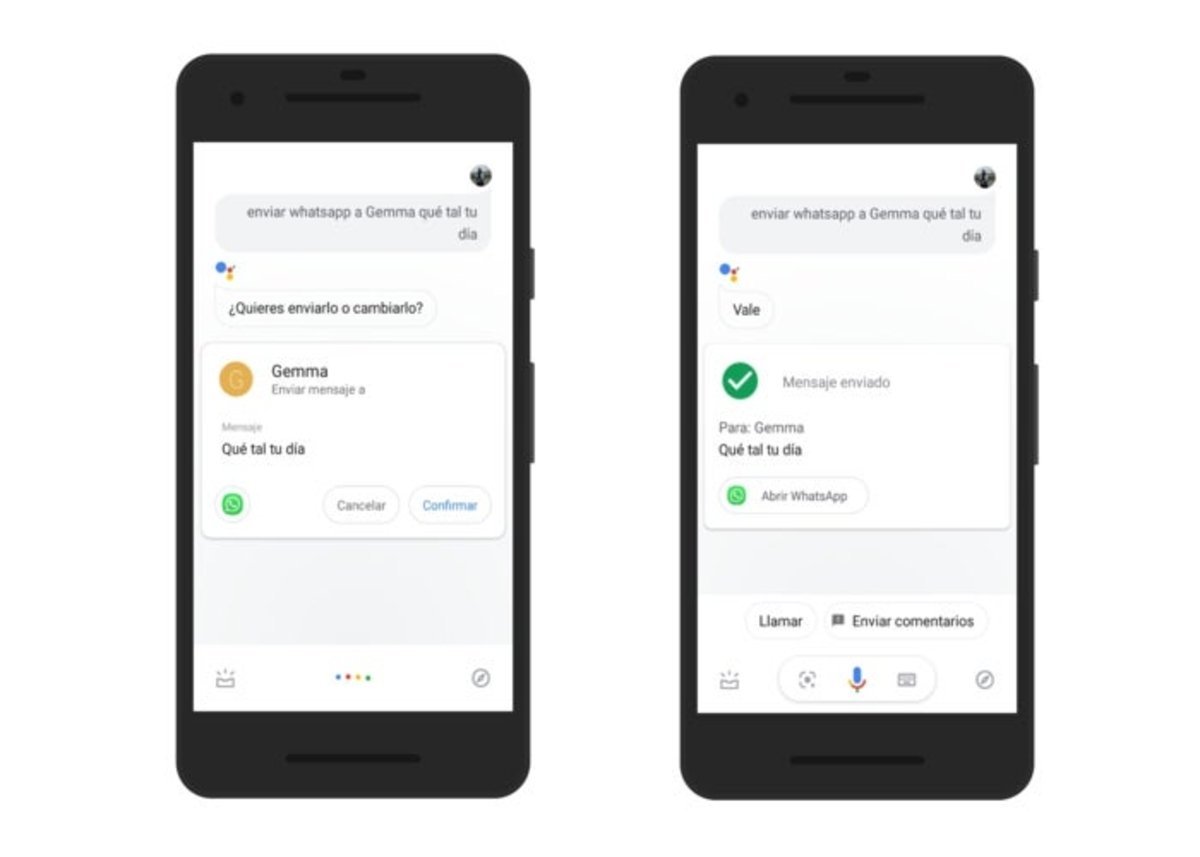
Cómo autorresponder en WhatsApp
WhatsApp aún no cuenta con una función interna que te permita autorresponder a los mensajes, pero puedes echar mano de la app WhatsAuto. Disponible en la Play Store de Google, esta herramienta dispone de una configuración para elegir a qué contactos quieres enviar respuestas automáticas, te ofrece respuestas predefinidas, a qué tipo de mensajes quieres contestar, etc.
Para autorresponder los mensajes en WhatsApp, lo primero que debes hacer es otorgarle los permisos necesarios a WhatsAuto y entrar en la pestaña "Casa" para activar la "Respuesta automática". Más tarde, podrás elegir el mensaje a enviar desde la opción "Texto de respuesta automática" y terminar el trámite seleccionando a quién quieres enviar esas respuestas automáticas desde "Contactos".
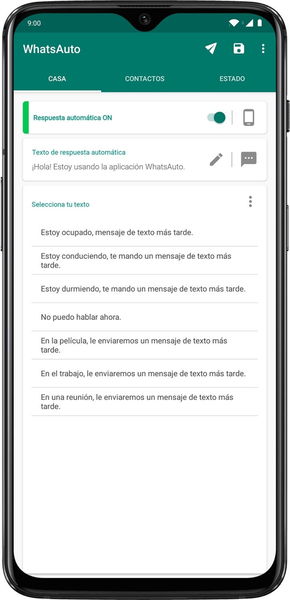
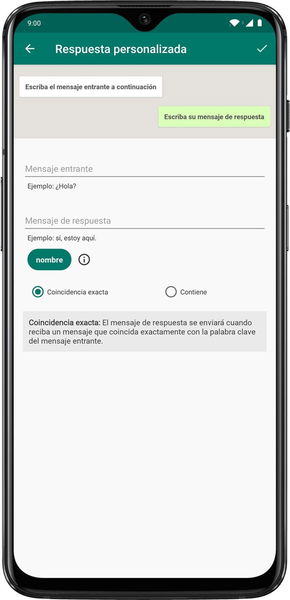
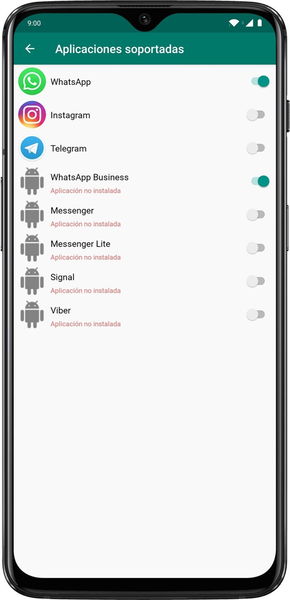
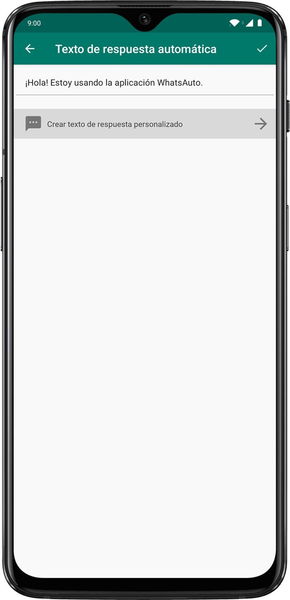




Cómo enviar un mensaje a alguien sin añadirlo como contacto
Existen varias formas para enviar un mensaje a alguien que no tienes añadido como contacto. La primera de ellas es abrir el navegador web y abrir la dirección https://wa.me/número de teléfono ("número de teléfono" debes sustituirlo por el número de la persona con la que quieras contactar). Ya está, solo tienes que entrar en ese enlace y comenzar la conversación.
Play Store - Click para chatear
El segundo método requiere la descarga de apps externas como "Click para chatear". Al instalar la aplicación, lo único que debes hacer es introducir el número de teléfono al que quieres enviar un mensaje, sin necesidad de otorgarle permisos ni aguantar molestos anuncios.
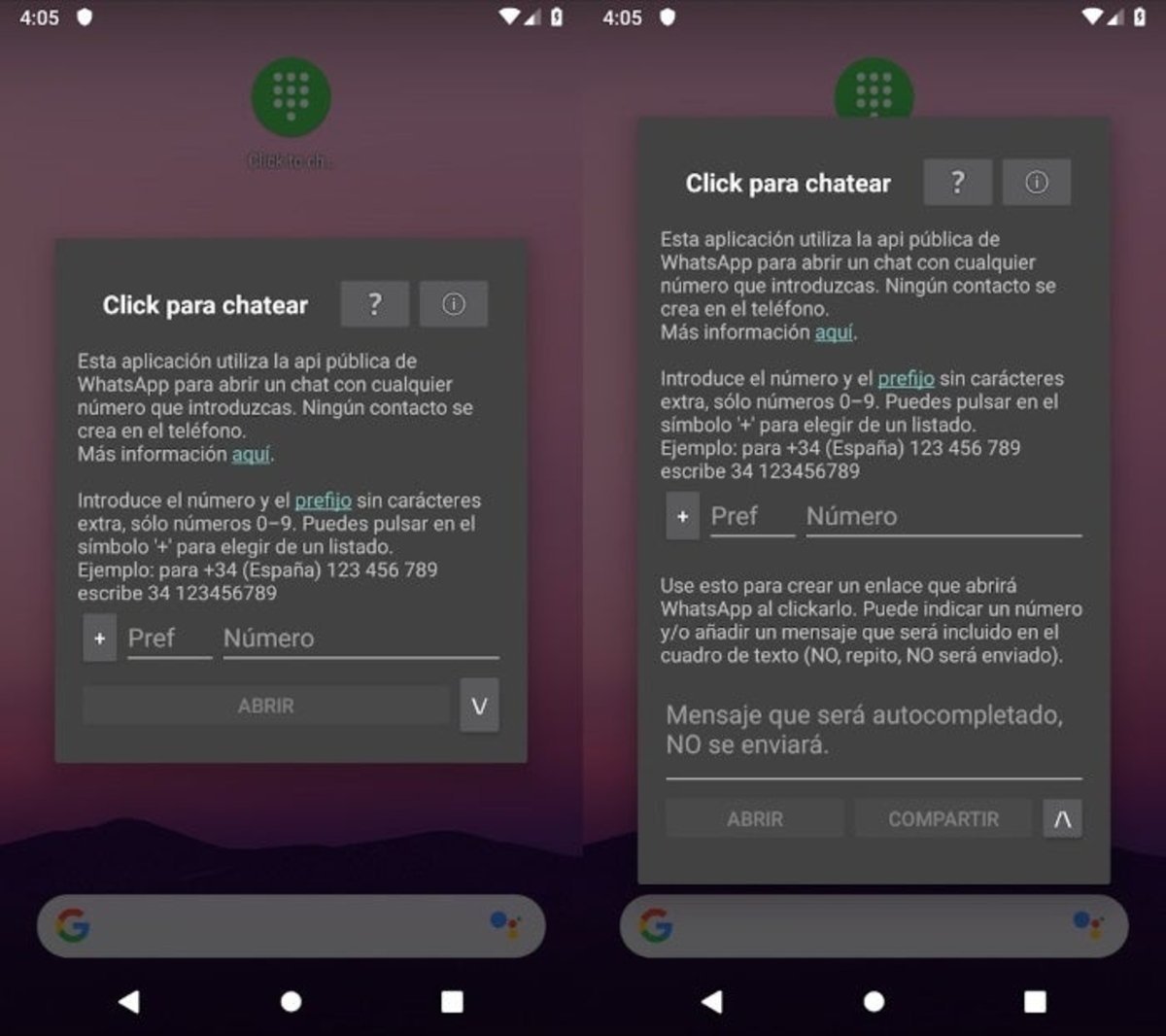
En último lugar, hay que introducir el número de teléfono en cualquier campo de texto y seleccionarlo para que el móvil nos ofrezca diferentes opciones. Pincha en los tres puntos para encontrar el icono de WhatsApp y pulsa en él para abrir la conversación sin tener que agregar el número a tus contactos. Desgraciadamente, parece que este método solo sirve para el Google Pixel y móviles con Android One.
Cómo poner negrita, cursiva o tachar palabras en WhatsApp
Desde hace un tiempo, WhatsApp permite modificar la apariencia de las palabras mediante diferentes estilos de escritura. Uno de ellos es la cursiva, una opción que puedes utilizar con dos métodos diferentes. Por un lado está el código de la propia app, con el que solo tienes que introducir el texto entre guiones bajos (_) para que este aparezca en cursiva.
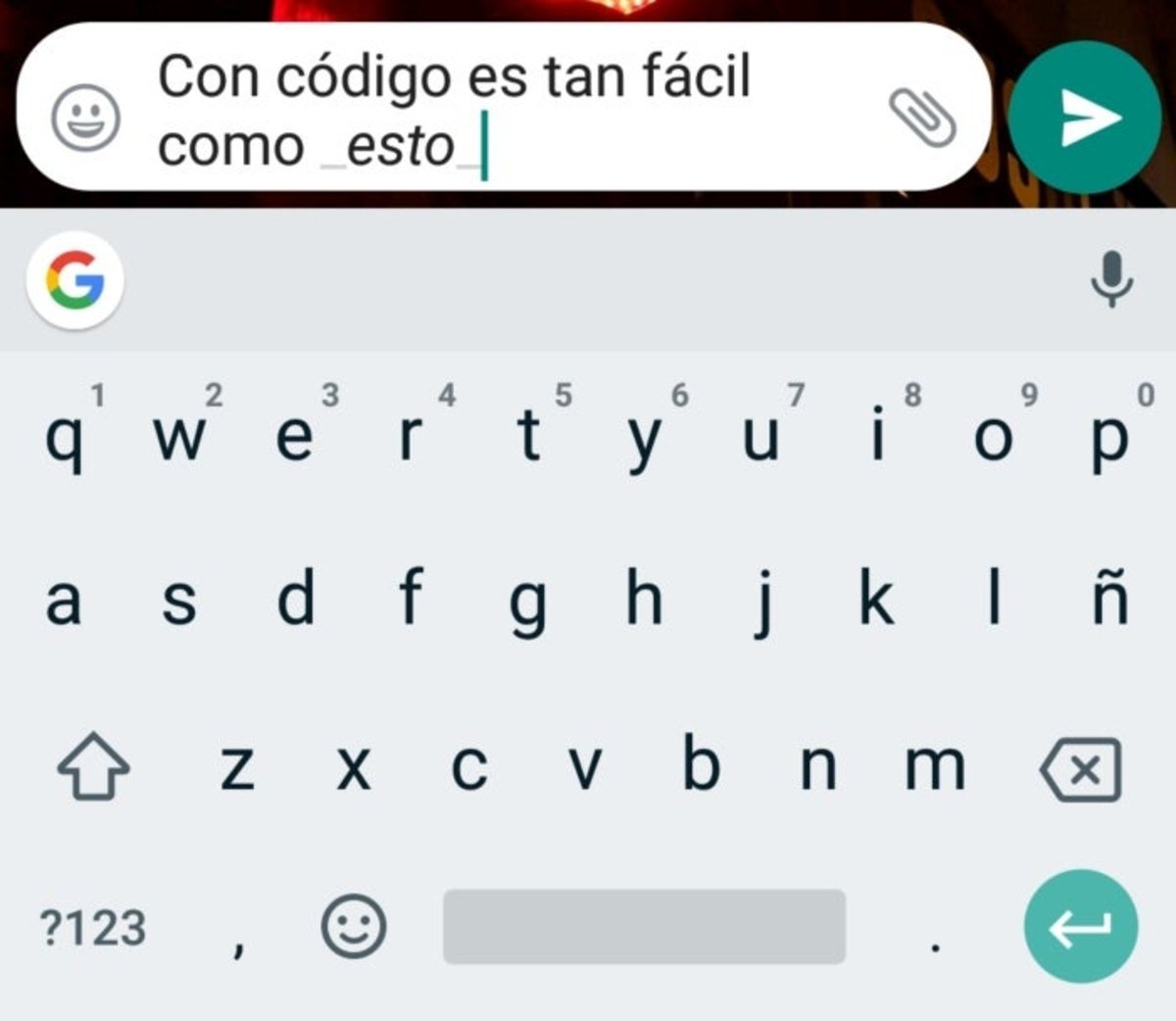
Por otro lado, también puedes utilizar la selección de texto de Android. Para ello, escribe el texto del mensaje en el cajón de texto de WhatsApp, selecciona la palabra o frase que quieras cambiar y, en el menú de opciones que se desplegará, selecciona "Cursiva" para modificar el estilo.
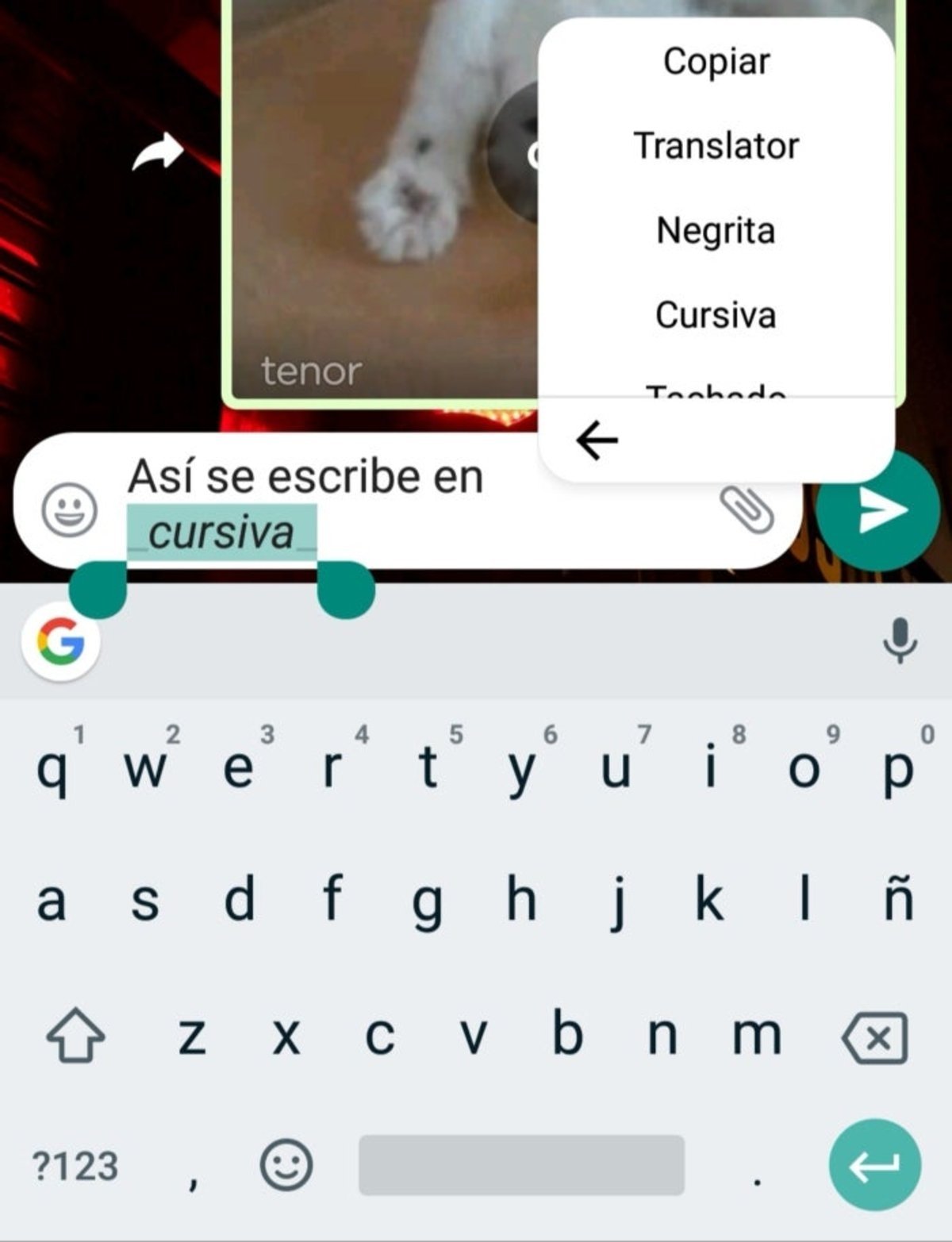
El proceso para poner tachado y negrita es similar, solo cambia el último paso del proceso. Para tachar en WhatsApp con el código, introduce el texto entre guiones curvados (~). Para hacerlo con el teclado de Android, selecciona el texto que quieres cambiar y elige la opción "Tachado".
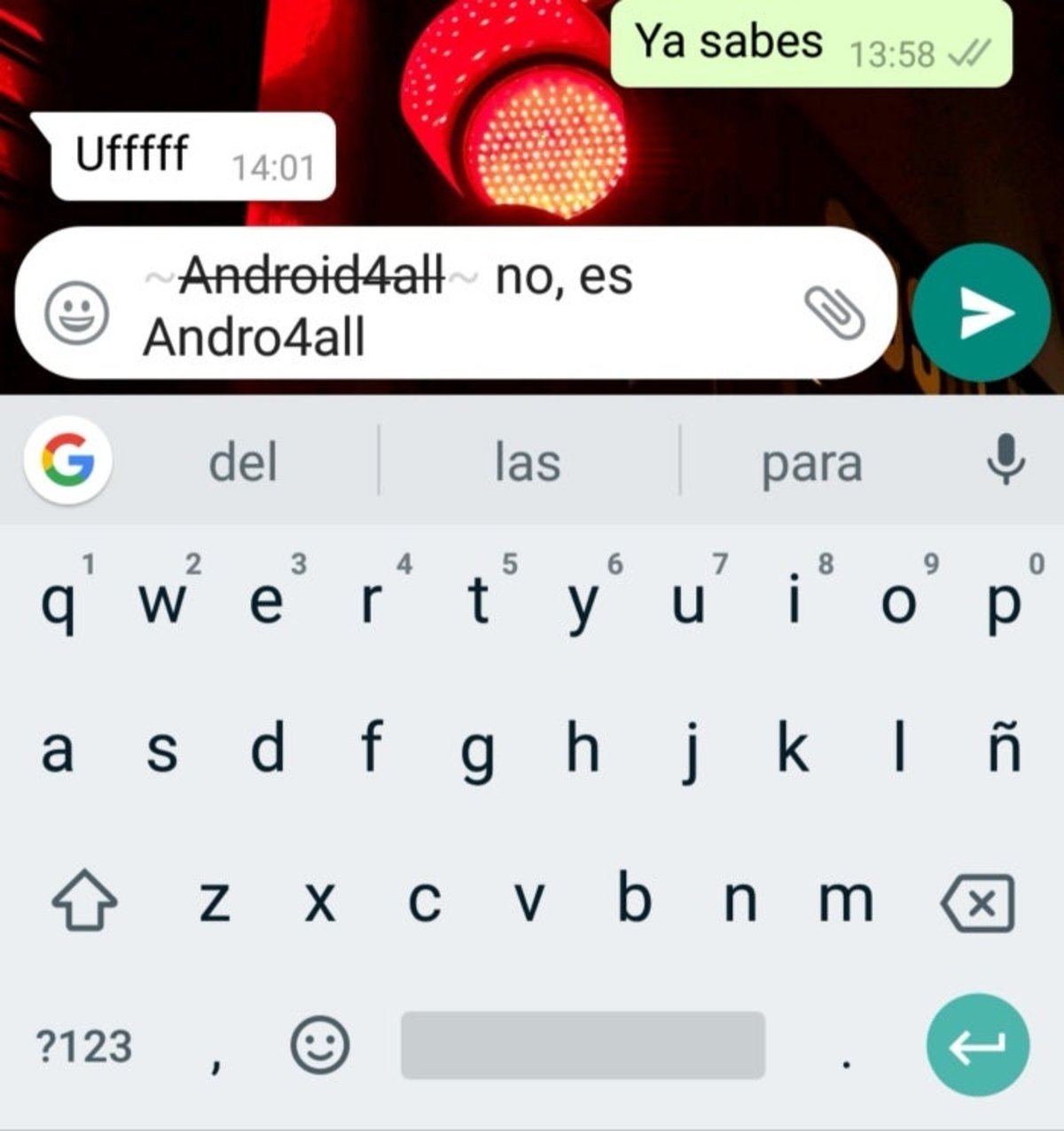
En el caso de querer poner la negrita en WhatsApp con código, debes introducir el texto entre asteriscos (*). Por otro lado, con la selección de texto de Android, debes seleccionar el texto con una pulsación larga y pulsar en "Negrita" en el menú de opciones que se abrirá. Tanto por código de WhatsApp como por teclado de Android, añadir la cursiva, tachado o negrita a tus conversaciones es un proceso muy sencillo.
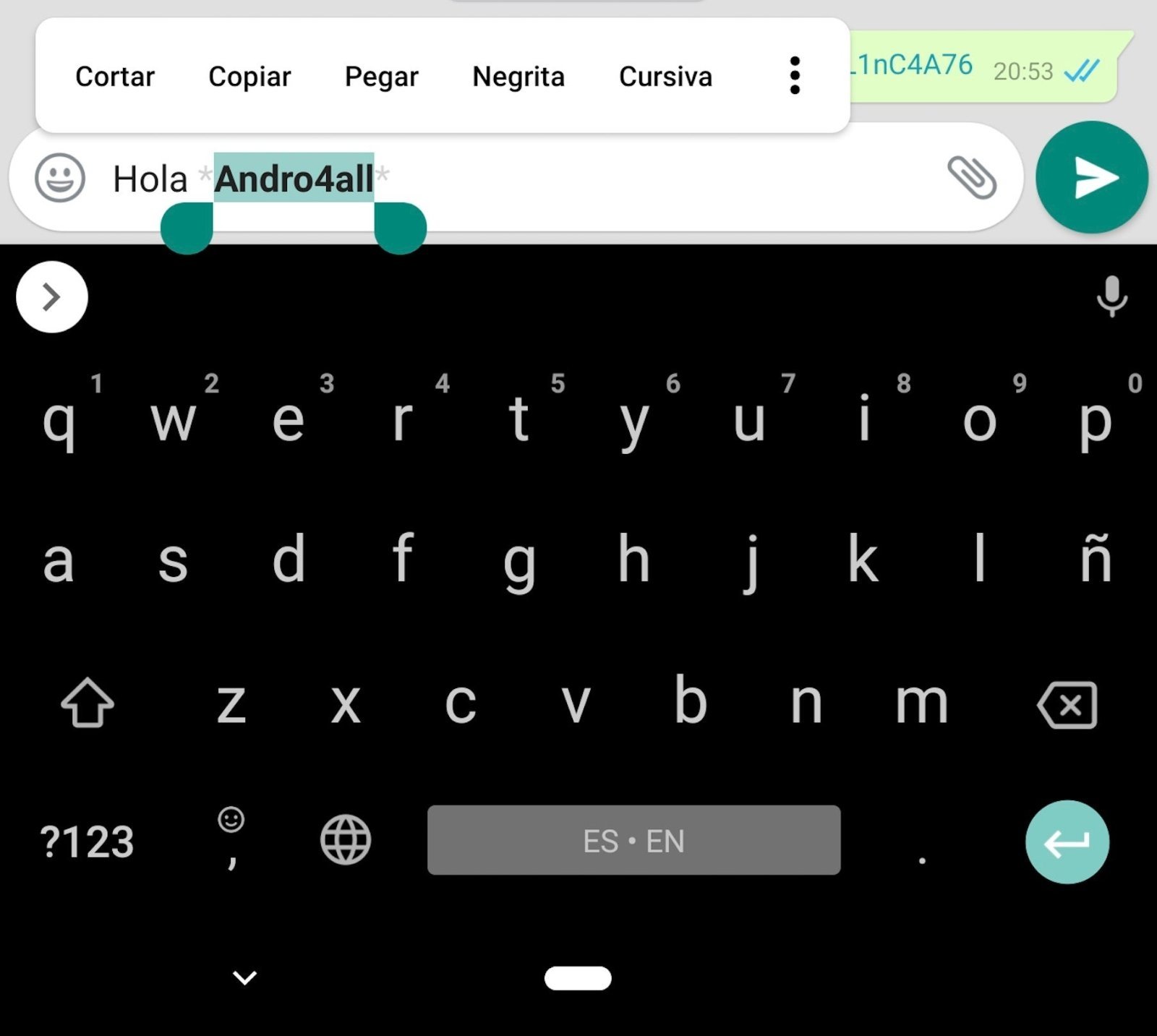
Cómo escribir texto con burbujas en WhatsApp
Si la cursiva, tachado o negrita no son suficientes para ti, es hora de descubrir que también puedes cambiar el formato del texto para ponerlo con burbujas. Solo tienes que entrar en la sección "Bubble" de la web SpiderArmy, introducir el texto que quieras enviar y convertirlo a burbujas, copiarlo en el portapapeles y pegarlo en la conversación de WhatsApp que tú quieres. Fácil, ¿verdad?

Cómo escribir deslizando el dedo en WhatsApp
Escribir deslizando el dedo en tu móvil Android es posible, por lo que solo debes activar esta función para utilizarla en la app de WhatsApp. Para hacerlo en Gboard, entra en sus ajustes y habilita la opción "Escritura deslizando el dedo". También puedes activarla en SwiftKey mediante Ajustes > Escritura > Escritura y Autocorreción > Flow.
Una vez activada la función, entra en WhatsApp, pincha en la barra de texto de cualquier conversación y desliza el dedo por la pantalla para construir el mensaje que quieres enviar.
Cómo escribir al revés en WhatsApp
Como estás comprobando, las posibilidades para escribir en WhatsApp son muy variadas. Aunque es más desconocida, la escritura al revés también tiene un hueco en nuestra guía y en la tienda de aplicaciones de Google con la app "Escribir al revés". Tras descargarla, introduce el texto al que quieres dar la vuelta y copia el resultado en el portapapeles para poder pegarlo en las conversaciones de WhatsApp.
Play Store - Escribir al revés
Si no quieres descargarte nuevas apps, basta con hacer una búsqueda rápida por Google para encontrar webs que se dedican a escribir al revés. Tendrás que hacer lo mismo: introducir el texto, copiar el resultado y pegarlo en la app de mensajería.
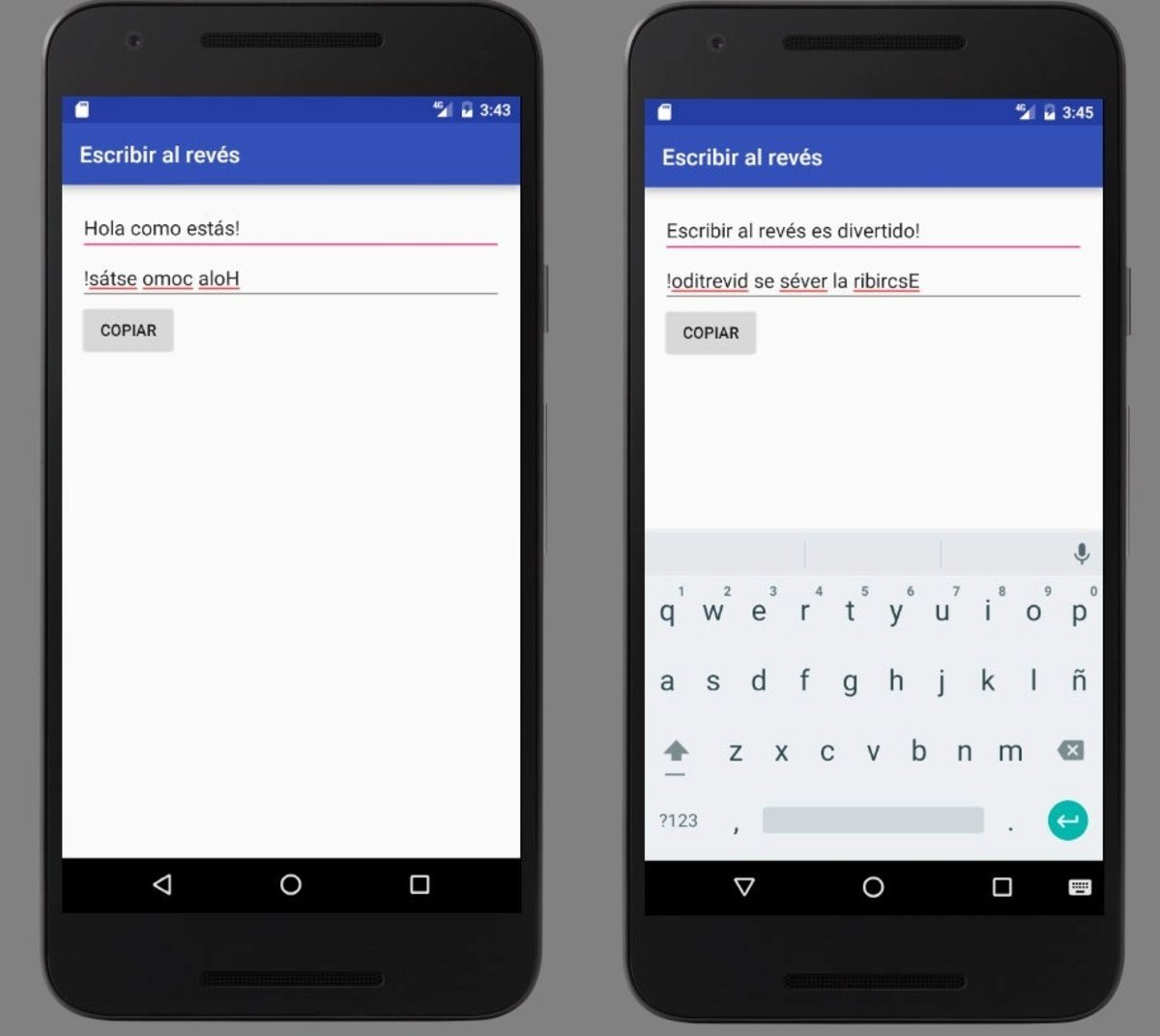
Cómo reenviar un mensaje a varios contactos
Hace ya unos años WhatsApp introdujo la función de reenvío de mensajes a varios contactos a la vez. De esa forma, el proceso se simplificaba y no era necesario ir contacto por contacto. Para reducir las "fake news" en la plataforma, la compañía también limitó a cinco el número de chats a los que se puede reenviar un mensaje.
Aunque exista esa barrera, el reenvío de mensajes sigue siendo una función muy útil. Para utilizarla, debes seleccionar el mensaje que quieres reenviar, pulsar en la flecha hacia la derecha situada en la parte superior de la pantalla, elegir a los contactos receptores y confirmar el envío mediante el botón verde que aparecerá abajo a la derecha. Rápido y sencillo, no hay más.
Cómo activar o desactivar el texto predictivo
El texto predictivo es aquella función de los teclados de Android que se encarga de sugerirte las palabras que puedes utilizar cuando estás escribiendo. Para activarlo, y agilizar el tiempo de escritura en WhatsApp, entra en Ajustes > Idioma y entrada de texto > Teclado en pantalla (u otra opción que dé acceso al teclado) y marca la casilla que habilite el texto predictivo o las sugerencias personalizadas.
Si quieres desactivarlo, tendrás que hacer lo contrario, desactivar la función para dejar de recibir esas predicciones. Esta función suele estar disponible en la mayoría de teclados de Android, así que solo tendrás que entrar en sus ajustes para activarla o desactivarla.
Cómo escribir en cualquier idioma en WhatsApp
Si lo que deseas es comunicarte en WhatsApp en un idioma que no es el español, Gboard, el teclado de Google, es la mejor herramienta. Descarga, instala y establece Gboard como tu teclado predeterminado para después entrar en la app de WhatsApp y abrir la conversación en la que quieres escribir en otro idioma.
Al abrir el teclado, pincha en la G de Google que aparece en la parte izquierda para después hacer lo mismo con el botón del traductor situado al lado de GIF. Selecciona el idioma en el que quieres utilizar el traductor en tiempo en real y ve escribiendo para comprobar como el mensaje va traduciéndose. Con esta función, puedes escribir en cualquier idioma, tanto en WhatsApp como en otras apps.
Todos estos trucos y consejos te permiten mejorar tus capacidades para chatear en WhatsApp, la app de comunicación del momento. A partir de ahora, podrás escribir al revés, autorresponder a mensajes y hasta enviar mensajes con Google Assistant, lo que decíamos al inicio, ¡todo un experto!